Como COMBINAR hojas HORIZONTALES y VERTICALES en un mismo documento en WORD
🔴 Configuración inicial del Documento
👉 ¿Has tenido problemas para configurar la orientación de las hojas de tu documento?
En este tutorial aprenderemos paso a paso a configurar las hojas de tu documento en Microsoft Word y posicionarlos y combinarlos en Horizontal y Vertical en un solo documento de forma profesional.
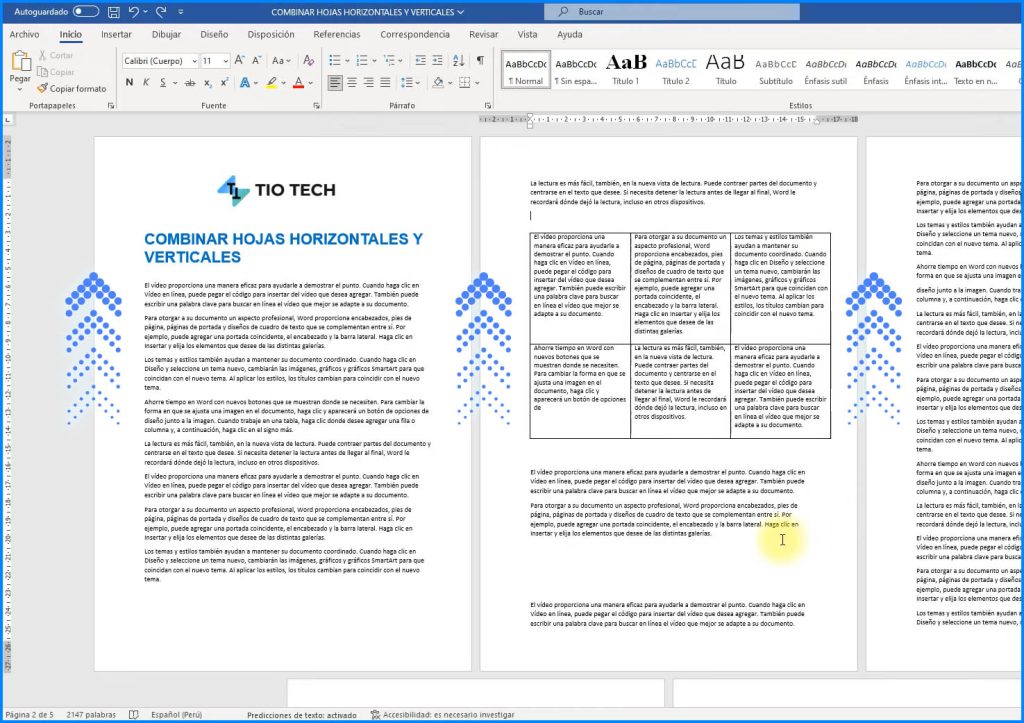
✅ 1. Lo primero que debemos hacer es posicionarnos al final del párrafo de nuestra hoja, (lo que haremos es desvincular nuestras hojas para que podamos posicionar la segunda en forma Horizontal)
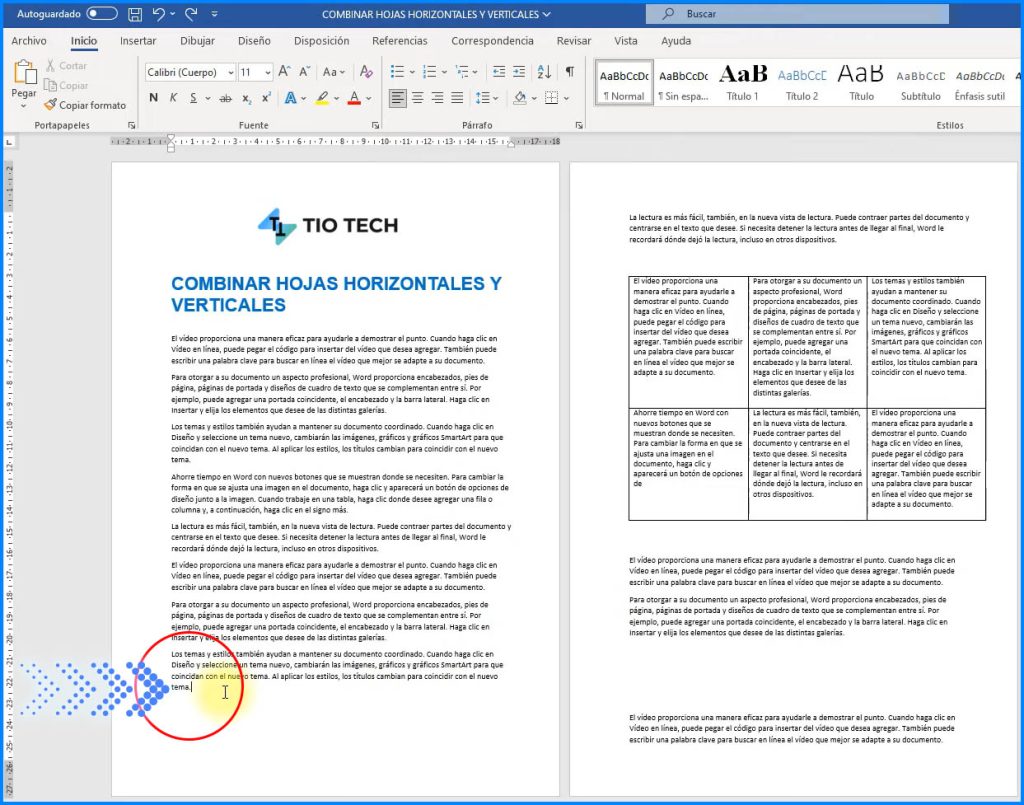
✅ 2. Vamos a la pestaña Disposición > Saltos > Saltos de Sección > Página Siguiente.
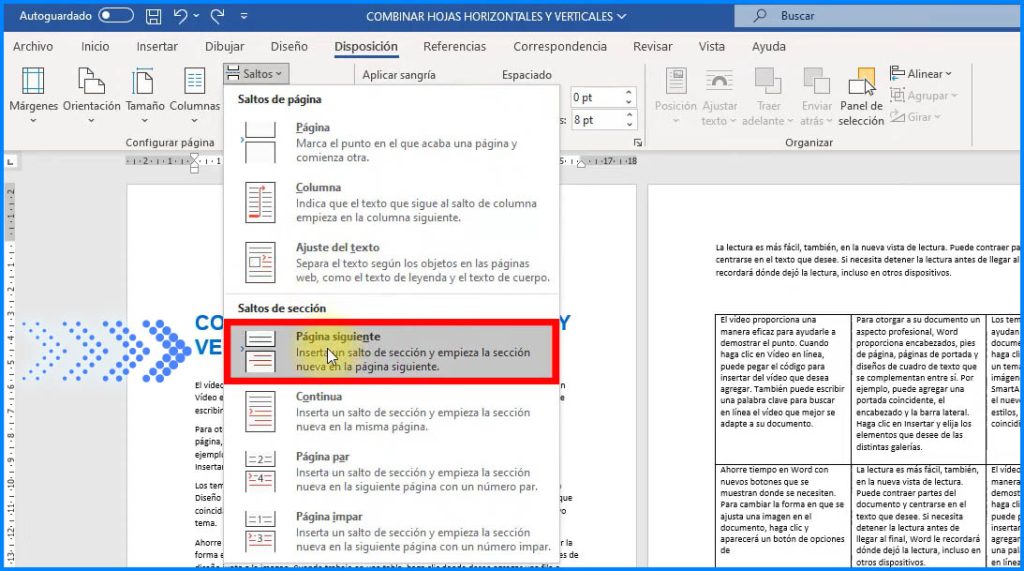
Con esta acción se crean los saltos para separar las hojas, de forma tal que se puedan aplicar cambios de orientación a la hoja siguiente. 👀
✅ 3. Nos posicionamos en la hoja que vamos a cambiar a orientación Horizontal, para esto vamos al final de la hoja a la cual aplicaremos este cambio.

✅ 4. Vamos ala pestaña Disposición > Saltos > Saltos de Sección > Página Siguiente.
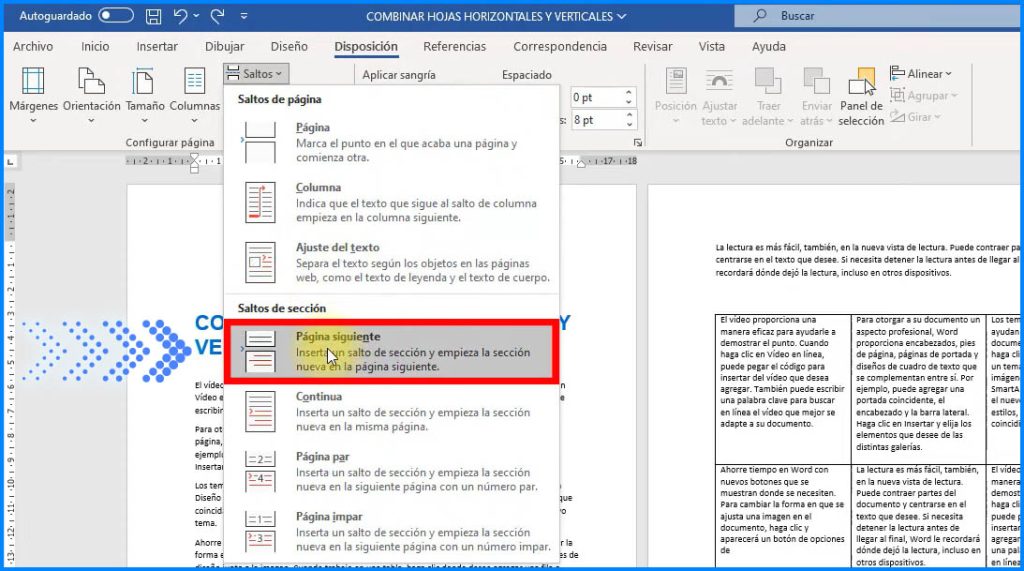
✅ 5. Vamos a la pestaña Disposición > Orientación y elegimos Horizontal.
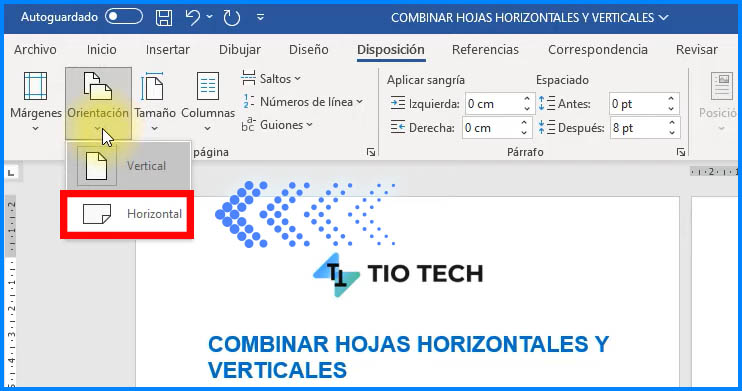
🏆 Podremos ver como fácilmente se logró dar una orientación horizontal a una hoja de forma profesional. 🏆

También puedes ver estos tutoriales.
⭐ Crear y editar tablas en Word


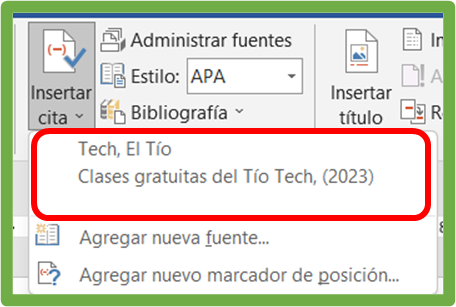

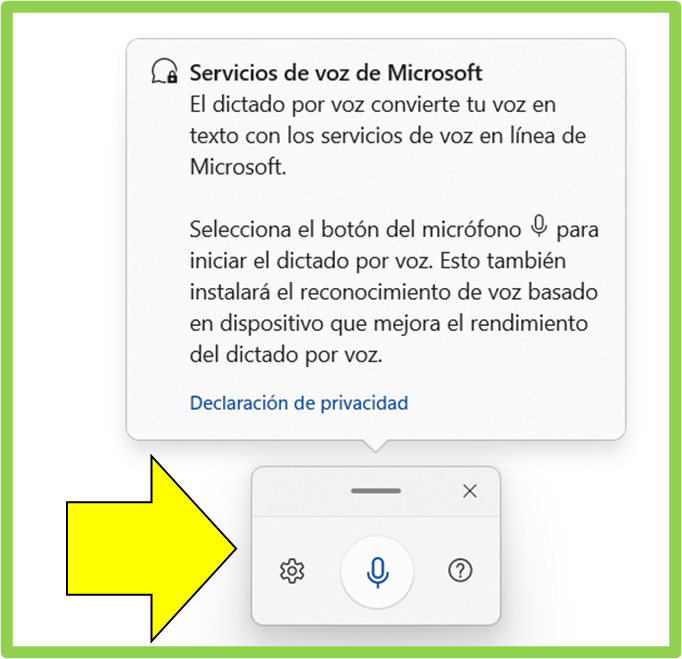



Responses